话筒有回声怎么消除 电脑麦克风回声消除设置方法
更新时间:2023-12-19 10:46:42作者:xiaoliu
话筒有回声是使用麦克风时常见的问题,而电脑麦克风回声消除设置方法成为了解决这一问题的关键,回声的产生主要是因为声音在环境中反射,再次进入麦克风后形成回音。这不仅会干扰我们正常的语音通话,还会影响音频的质量。为了消除这一问题,我们可以通过一些简单的设置方法来调整麦克风的参数,使其能够更好地过滤回声。下面将介绍一些有效的电脑麦克风回声消除设置方法,帮助您解决回声问题,提升语音通话的质量。
具体方法:
1.先打开电脑的“控制面板”,如图所示。
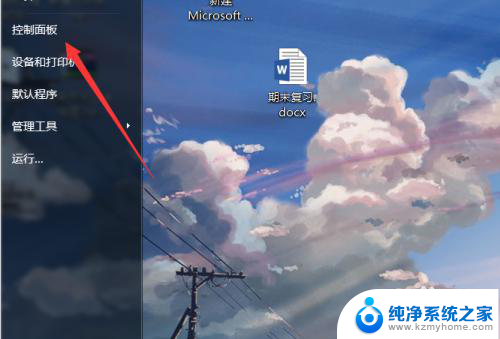
2.然后点击打开“声音”设置,如图所示。
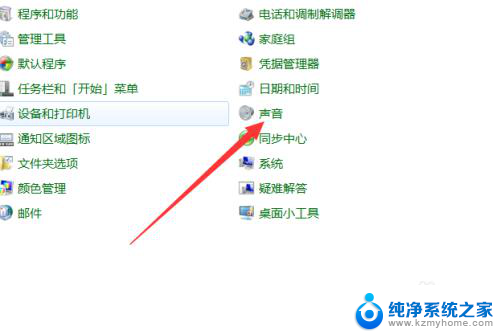
3.点击选择上面的“录制”,如图所示。
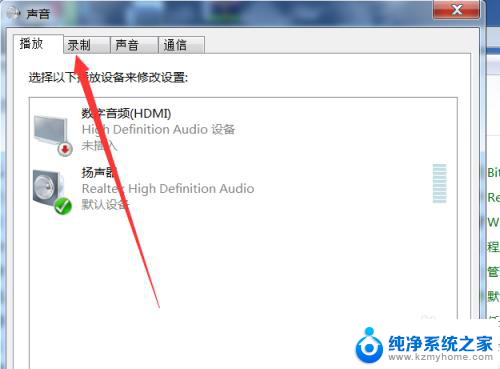
4.然后双击“麦克风”打开麦克风设置,如图所示。
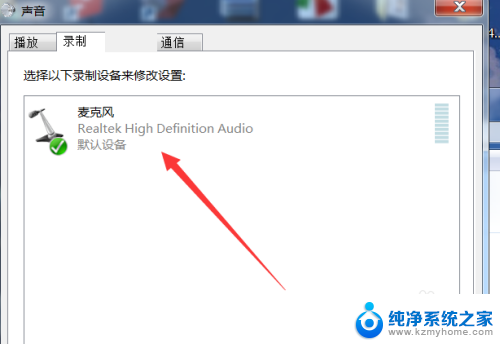
5.再点击上面的“增强”,如图所示。
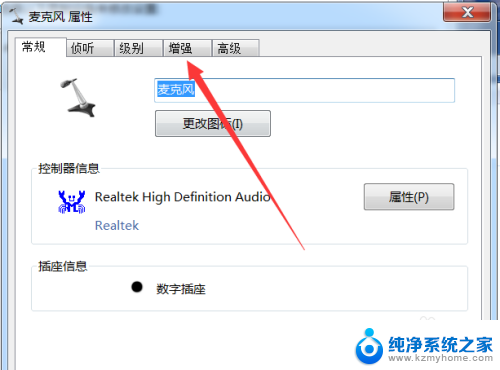
6.然后点击打开“回声消除”功能,然后点击下面的确定保存即可。如图所示。
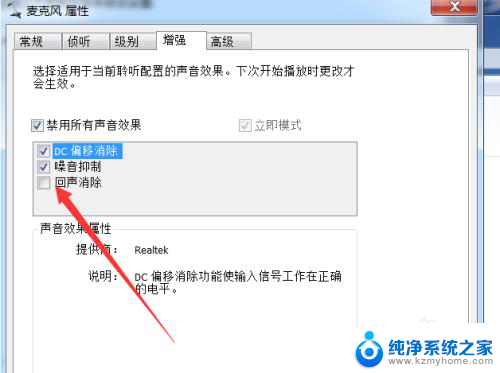
7.总结:
1.打开电脑的“控制面板”。
2.点击打开“声音”设置。
3.点击选择上面的“录制”。
4.双击“麦克风”打开麦克风设置。
5.点击上面的“增强”。
6.点击打开“回声消除”功能。
以上就是如何消除话筒回声的全部内容,有需要的用户可以按照以上步骤进行操作,希望对大家有所帮助。
话筒有回声怎么消除 电脑麦克风回声消除设置方法相关教程
- 话筒回声可以消除吗 电脑麦克风回音消除方法
- 回声消除怎么开 电脑麦克风怎样消除回声
- usb接口耳机麦克风闷 USB声卡麦克风话筒降噪设置方法
- 怎么让电脑的麦克风没有声音 电脑耳机有声音但麦克风没有声音是怎么回事
- 话筒的音量怎么调 电脑麦克风声音大小设置
- 电脑麦克风为什么有回音 电脑麦克风回音太大怎么办
- 电脑连接耳机麦克风没声音怎么设置 电脑耳机有声音但麦克风没有声音怎么办
- usb麦克风怎么降噪 如何利用USB声卡设置麦克风话筒进行降噪
- 怎么调节麦克风声音 电脑麦克风声音调节方法
- 微信视频麦克风没有声音怎么回事 微信聊天笔记本电脑麦克风无声怎么办
- qq聊天记录删除了可以找回吗 QQ聊天记录删除了怎么找回
- 电脑键盘灯亮怎么办 键盘灯亮但无法输入字怎么处理
- 怎么提高笔记本电脑屏幕亮度 笔记本屏幕亮度调节方法
- 微信发送不了语音 微信语音发送不了怎么办
- tcl电视投屏不了 TCL电视投屏无法显示画面怎么解决
- 3dmax打开没反应 3dmax打不开一直加载不出来
电脑教程推荐
- 1 怎么提高笔记本电脑屏幕亮度 笔记本屏幕亮度调节方法
- 2 tcl电视投屏不了 TCL电视投屏无法显示画面怎么解决
- 3 windows2008关机选项 Windows server 2008 R2如何调整开始菜单关机按钮位置
- 4 电脑上的微信能分身吗 电脑上同时登录多个微信账号
- 5 怎么看电脑网卡支不支持千兆 怎样检测电脑网卡是否支持千兆速率
- 6 荣耀电脑开机键在哪 荣耀笔记本MagicBook Pro如何正确使用
- 7 一个耳机连不上蓝牙 蓝牙耳机配对失败
- 8 任务栏被隐藏时,可以按 键打开开始菜单 如何隐藏任务栏并用快捷键调出
- 9 电脑为什么找不到打印机 电脑找不到打印机怎么连接
- 10 word怎么清除最近打开文档记录 Word文档打开记录快速清除技巧